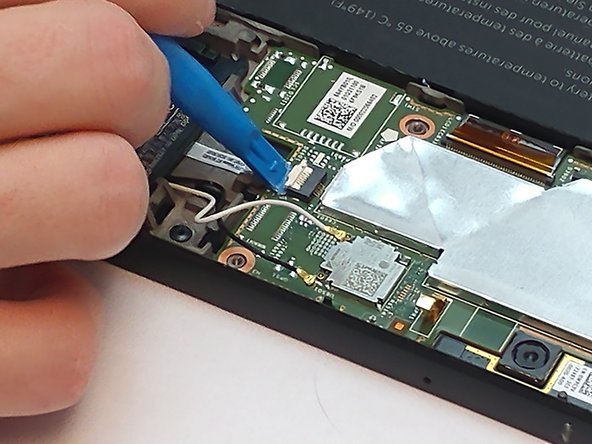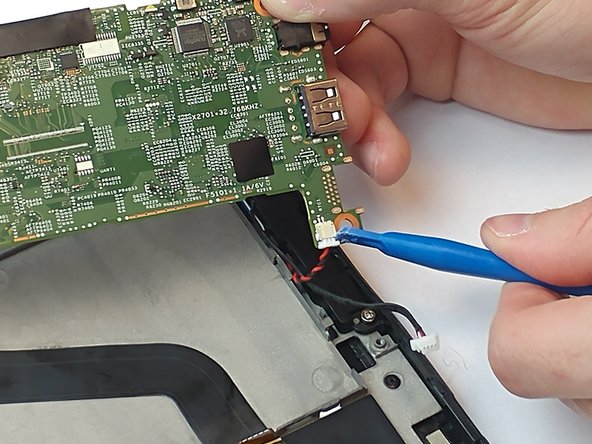Remplacement de la caméra arrière du Dell Latitude 10-ST2e
Introduction
Passez à l'étape 1Nous allons vous apprendre à retirer la caméra orientée vers l'arrière du Dell Latitude 10-ST2e.
Ce dont vous avez besoin
-
-
À l’aide de l’outil d’ouverture bleu, séparez le couvercle arrière en plastique de l’appareil. Commencez dans un coin et contourner la tablette.
-
-
-
-
Une fois la carte mère retirée, placez-la sur une surface plane vers le bas. Utilisez l'outil d'ouverture en plastique pour déconnecter et retirer l'appareil photo de la carte mère.
-
Pour réassembler votre appareil, suivez ces instructions dans l'ordre inverse.
Pour réassembler votre appareil, suivez ces instructions dans l'ordre inverse.
Annulation : je n'ai pas terminé ce tutoriel.
Une autre personne a terminé cette réparation.
Merci à ces traducteurs :
100%
[deleted] nous aide à réparer le monde ! Vous voulez contribuer ?
Commencez à traduire ›